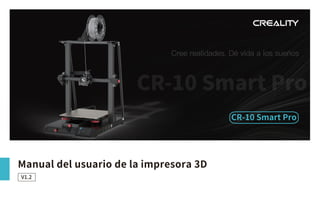
Manual CR-10 Smart Pro
- 1. CR-10 Smart Pro Cree realidades. Dé vida a los sueños CR-10 Smart Pro Manual del usuario de la impresora 3D V1.2
- 2. Mensaje para el usuario Gracias por confiar en Creality. Para su comodidad, lea detenidamente este Manual del usuario antes de comenzar y siga estrictamente las instrucciones. Creality siempre está a su disposición para prestarle servicios de alta calidad. Si tiene cualquier problema o le surge alguna duda al utilizar nuestros productos, póngase en contacto con nosotros mediante la información de contacto que aparece al final de este manual. Para una experiencia de uso óptima, puede emplear los siguientes métodos para obtener más información sobre nuestros dispositivos: Manual del usuario: la tarjeta SD suministrada con la impresora incluye instrucciones y vídeos. También puede visitar nuestro sitio web oficial (www.creality.com) para obtener información relacionada con el software y el hardware, los datos de contacto, las instrucciones del dispositivo, la garantía y mucho más. Actualización de firmware Visite nuestro sitio web oficial en https://www.creality.com/download, cambie el idioma según sus preferencias y seleccione la impresora y el modelo. Descargue el firmware correspondiente e instálelo para el uso con la impresora.
- 3. Instrucciones de uso 1 2 3 4 5 6 7 8 9 11 10 No utilice la impresora con métodos y operaciones que no se hayan descrito en este manual; de lo contrario, podrían producirse lesiones accidentales o daños materiales. No coloque la impresora en un entorno con vibraciones o que sea inestable de cualquier otro modo, ya que la calidad de impresión disminuye cuando la impresora vibra. No coloque la impresora cerca de materiales inflamables, materiales explosivos o fuentes de calor. Coloque la impresora en un entorno fresco, con poco polvo y buena ventilación. Utilice el cable de alimentación suministrado con la impresora y evite el uso de cables de alimentación de otros productos. El enchufe se debe conectar a una toma de pared de tres clavijas con un cable de conexión a tierra. No toque la boquilla, la base caliente ni el motor mientras que la impresora esté en funcionamiento; de lo contrario, podría sufrir quemaduras. No utilice guantes ni accesorios al manipular la impresora; de lo contrario, las piezas móviles podrían provocar lesiones accidentales, como cortes o laceraciones. Cuando finalice el proceso de impresión, utilice herramientas para limpiar los filamentos de la boquilla mientras que la boquilla aún esté caliente. No toque la boquilla con las manos al limpiarla; de lo contrario, podría sufrir quemaduras. Para evitar lesiones accidentales, los niños menores de 10 años no deben utilizar la impresora sin la supervisión de un adulto. La impresora está equipada con un mecanismo de protección de seguridad. No mueva la boquilla ni la plataforma de impresión rápidamente con la mano mientras que la impresora esté encendida; de lo contrario, la impresora se apagará automáticamente como medida de seguridad. Los usuarios deben cumplir con las leyes y normativas del país y la región donde se encuentra el equipo (la ubicación de uso), respetar la ética profesional y prestar atención a las obligaciones de seguridad. Queda estrictamente prohibido utilizar nuestros productos o equipos para cualquier fin ilegal. La empresa no se hace cargo de las responsabilidades legales derivadas que los infractores deban asumir. Utilice los filamentos recomendados por el fabricante; de lo contrario, es posible que la boquilla se obstruya o que la impresora sufra daños.
- 4. Contenido Información sobre la impresora 01-01 Especificaciones del dispositivo 02-02 Lista de accesorios 03-03 04-09 Instalación de la impresora 3D 10-17 Uso de la impresora 3D 20-21 Impresión sin conexión 22-22 Inicio de la impresión 23-23 Restablecimiento de la red 25-25 Cableado de circuitos 26-26 Solución de problemas 19-19 18-18 24-24 Mantenimiento de la impresora Método 2 de la red de distribución de Creative Cloud Método 1 de la red de distribución de Creative Cloud
- 5. 1. Información sobre la impresora 01 1 Módulo de soporte 2 Indicador LED 3 Detector de filamentos 4 Interruptor de límite del eje X 5 Módulo de boquilla 6 Plataforma de impresión 7 Mando de ajuste de la correa del eje Y 8 Kit de herramientas 9 Ranura para tarjetas de memoria 10 Pantalla táctil 11 Código QR Wi-Fi 12 Puerto en línea 13 Puerto de cámara 14 Puerto de red 15 Botón de encendido 16 Mando de ajuste de la correa del eje X 17 Varilla de tiro 18 Varilla roscada 19 Acoplamiento 20 Motor del eje Z 21 Interruptor de encendido 22 Conector de alimentación de CA 23 Motor del eje Y 24 Motor del eje X www .cxsw 3d.c om www .crea lity.c om 18F, JinXi uHon gDu Build ing, Meil ong Blvd ., Long hua Dist. , Shen zhen , Chin a 5181 31 Produ ct name : WiFi 3D Printe r Mode l name : CR-1 0 Smart Pro ID: 94175 01200 61A8 CXSW -FCE E120 061A 8 23 20 24 19 20 22 21 17 18 3 1 6 4 5 2 8 9 7 14 15 13 11 10 12 16
- 6. Especificaciones generales Modelo CR-10 Smart Pro 300 mm × 300 mm × 400 mm FDM 1 0,1 a 0,4 mm 0,4 mm (estándar) ±0.1mm 1.75mm PLA/ABS/TPU/PETG/Madera/Carbon/PA STL/OBJ/AMF Creality Slicer/Cura Entrada: 100-240 VCA, 50/60 Hz. Salida: 24 VCC 350W ≤100℃ ≤300℃ Compatible Compatible Compatible Compatible Español 80 a 100 mm/s Tamaño de modelado Tecnología de modelado Número de boquillas Altura de la capa de laminado Diámetro de la boquilla Precisión de impresión Filamentos de impresión Formatos de archivo de laminado compatibles Método de impresión Software de laminado compatible Tensión nominal Potencia nominal Temperatura máxima de la base caliente Temperatura máxima de la boquilla Función de reanudación de la impresión Detección de filamentos Eje Z doble Nivelación automática Idioma Velocidad de impresión Impresión en línea o impresión sin conexión a través de Wi-Fi/tarjeta de memoria 2. Especificaciones del dispositivo 02 Distancia de retracción ≤3mm
- 7. 3. Lista de piezas 7 9 10 Tornillo redondo de cabeza plana hexagonal M5x12 (2 ud.) 2 Base (1 ud.) 1 Pantalla táctil (1 ud.) 3 5 Soporte (1 ud.) 4 Nota: La lista de componentes anterior se proporciona únicamente a modo de referencia. El producto real puede variar. Varilla de tiro (2 ud.) 8 6 Tarjeta de memoria y lector de tarjetas (1 ud.) 7 Espátula (1 ud.) 1 Limpiador de boquillas (1 ud.) 4 Alicates de corte (1 ud.) 5 Llave (1 ud.) 2 Llave de tubo hexagonal (1 ud.) 6 8 8 Boquilla (2 ud.) 3 Llave de tubo (1 ud.) 14 11 13 12 03 Bastidor (1 ud.) Cable de alimentación (1 ud.) Tubo de teflón (1 ud.) Filamento (1 ud.) Tornillo combinado M5x45 (4 ud.) Tornillo redondo de cabeza plana hexagonal M5x20 (2 ud.) Junta extragrande M5 (2 ud.) Cámara (1 ud.) Módulo de boquilla (1 ud.) Lista de piezas del kit de herramientas
- 8. 4. Instalación del bastidor Gire el acoplamiento de modo que el eje X se eleve a la posición que se muestra en la Figura 16. Instale los dos perfiles del eje Z en las ranuras internas del perfil inferior del eje Y. 9 Bastidor (1 ud.) 2 Base (1 ud.) 1 9 9 16 2 1 Eje X 04 Tornillo combinado M5x45 (4 ud.)
- 9. 5. Instalación de la varilla de tiro 10 Tornillo redondo de cabeza plana hexagonal M5x12 (2 ud.) 11 Tornillo redondo de cabeza plana hexagonal M5x20 (2 ud.) Ajuste el conjunto de la varilla de tiro a una altura adecuada e instálelo en la posición que se muestra en la figura. 10 11 11 10 Junta extragrande M5 (2 ud.) 12 12 05
- 10. 6. Instalación del módulo de boquilla 06 14 Módulo de boquilla (1 ud.) 14 Los tornillos se han fijado en el conjunto de la boquilla, los usuarios deben desmontar y montar por sí mismos
- 11. 7. Instalación del soporte 07 6 Tubo de teflón (1 ud.) 5 Soporte (1 ud.) 5 Instale el soporte encima de la impresora como se muestra en la figura. 6
- 12. 8.Instalación de la pantalla táctil Pantalla táctil (1 ud.) 3 08 1 2 ●No conecte ni desconecte los cables mientras que la impresora esté encendida. 1. Conecte el cable de la base a la pantalla táctil. 2. Alinee los tres orificios de montaje en la parte posterior de la pantalla táctil horizontalmente con los tres postes de tornillos e n el chasis y presiónelos suavemente en su lugar en la dirección de la flecha. Desmontar de acuerdo con la dirección que se muestra. Instalar Desmontar Nota: No use fuerza excesiva al instalar y quitar la pantalla táctil, ya que la columna de tornillos es fácil de romper. 3
- 13. 9. Conexión del cableado 4 Cable de alimentación (1 ud.) 09 ●No conecte ni desconecte los cables mientras que la impresora esté encendida. A. Conecte el motor del eje X al puerto de 6 clavijas como se muestra en la figura. B. Conecte el interruptor de límite del eje X al puerto de 2 clavijas como se muestra en la figura. C. Conecte el detector de filamentos. D. Conecte el módulo de boquilla. E. Conecte el cable del motor del eje Z. F. Conecte el cable de alimentación y encienda la alimentación. G. Mantenga pulsado el botón de encendido y espere a que la pantalla se encienda. Afloje los tornillos antes de conectar el módulo de boquilla y, a continuación, vuelva a apretarlos. Coloque el centro de la etiqueta de posicionamiento negra del cable en el sujetacables. 4 F G C E Z1 E Z2 A B D
- 14. No toque el cable de la boquilla durante el proceso de nivelación. Seleccione la nivelación de la casa para ingresar al modo de nivelación. 10. Nivelación de la plataforma 10 >> -2.6
- 15. 10. Nivelación de la plataforma 11 Mueva la boquilla casi por encima de la tuerca niveladora. Gire la tuerca para ajustar la plataforma de impresión para que encaje en la boquilla con una distancia de aproximadamente 0,1 mm (una tarjeta de nivelación estándar o utilice papel A4). Nivele las cuatro esquinas en orden. La boquilla está demasiado lejos de la plataforma, por lo que los filamentos no se pueden adherir a la plataforma. El filamento se extruye de forma uniforme y se adhiere a la plataforma correctamente. La boquilla está demasiado cerca de la plataforma y el filamento no se extruye lo suficiente, lo que puede provocar daños en la plataforma.
- 16. 10. Nivelación de la plataforma 12 Podemos utilizar un trozo de papel A4 para ayudar a nivelar, de modo que la boquilla pueda rayar el papel A4. Complete el ajuste de las tuercas niveladoras en las cuatro esquinas una a una. Continúe ajustando hasta que pueda sentir la ligera resistencia de la boquilla cuando tire del papel A4. (Una tarjeta de nivelación estándar o utilice papel A4)
- 17. 1. Ingrese a la nivelación automática, el motor arranca y espere a que se complete la nivelación automática. 2. Despues de completar la nivelación, ajuste el valor de compensación del eje Z de manera adecuada de acuerdo con la adhesión de filamento y la plataforma de vidrio. >> 25 0 13 10. Nivelación de la plataforma No toque el cable de la boquilla durante el proceso de nivelación.
- 18. 11. Calentamiento Método 1 Dado que el proceso de calentamiento puede requerir bastante tiempo, puede iniciarlo antes de seleccionar el modelo y configurar otros parámetros para ahorrar tiempo. >> 0.0 0.0 0.0 Nota: La interfaz operativa que se muestra en este manual se proporciona únicamente a modo de referencia. La interfaz operativa real puede variar. 200 60 14
- 19. 11. Calentamiento Nota: 1. Los parámetros de calentamiento vienen configurados de fábrica. Para PLA, los parámetros son los siguientes. Temperatura de la boquilla: 200 °C; temperatura de la base caliente: 60 °C. Para ABS, los parámetros son los siguientes. Temperatura de la boquilla: 240 °C; temperatura de la base caliente: 70 °C. Si necesita ajustar los parámetros debido a los materiales de impresión utilizados o por cualquier otro motivo, vaya a la página de inicio → Control → Temperatura → Configuración de calentamiento para PLA/ABS. 2. A la hora de reemplazar el filamento, caliente la boquilla para que el filamento residual se derrita antes de extraerlo. Si extrae el filamento residual sin calentar la boquilla, puede que queden restos de filamento en la boquilla, lo que podría provocar obstrucciones o incluso daños en la extrusora. Método 2 >> 0.0 0.0 0.0 100 200 60 15
- 20. 12. Carga de los filamentos Coloque el filamento en el soporte mientras espera a que suba la temperatura. Para cargar correctamente el filamento, el extremo del filamento debe estar en la posición que se muestra en la figura. 16
- 21. 12. Carga de los filamentos Una vez que se haya alcanzado la temperatura objetivo, pase el filamento a través del módulo de detección de filamentos para insertarlo en la extrusora hasta que llegue a la boquilla. Si el filamento sale por la boquilla, se ha cargado correctamente. Ajuste de la tensión del muelle de extrusión: Mueva la flecha hacia la izquierda para aflojarlo y hacia la derecha para apretarlo (como se muestra en la Figura A). Cortar Antes de la carga Preguntas frecuentes: ¿Cómo se reemplazan los filamentos? Método 1: Corte el filamento cerca de la extrusora e inserte lentamente el filamento nuevo hasta que pase por el tubo de teflón. Método 2: Caliente la boquilla y empuje el filamento hacia delante; a continuación, extráigalo rápidamente e inserte el filamento nuevo. 17 A
- 22. 13. Método1delareddedistribucióndeCreativeCloud >> >> >> >> >> >> >> >> >> 2. Cree una cuenta 3. Inicie sesión 5. Añada el dispositivo 6. Establezca conexión con la Wi-Fi local 8. Seleccione una impresora 9. Impresión 10. Seleccione el dispositivo 11. Inicie la impresió 4. Seleccione Bluetooth 7. Seleccione un modelo 1. Escanee y descargue CR-10 Smart Pro CR-10 Smart Pro 18
- 23. >> >> >> >> >> 1. Escanee y descargue 2. Cree una cuenta 3. Inicie sesión 5. Configuración de red 6. Establezca conexión con la Wi-Fi de la impresora 4. Escanee el código QR >> >> >> >> >> 9. Seleccione una impresora 10. Impresión 11. Seleccione el dispositivo 12. Inicie la impresión 7. Establezca conexión con la Wi-Fi local 8. Seleccione un modelo CR-10 Smart Pro CR-10 Smart Pro 14. Método2delareddedistribucióndeCreativeCloud 19
- 24. 15. Impresión sin conexión >> >> 3. Vaya a Seleccionar idioma → Siguiente → Seleccionar modelo → Siguiente→ Finalizar para completar la configuración. >> 4. Ejecute el software de laminado Creality → Cargar → Seleccione el archivo. 1. Visite nuestro sitio web oficial (www.creality.com) para descargar e instalar el software, o instálelo mediante el uso de la tarjeta de memoria suministrada con la impresora. 2. Ejecute el software. 20
- 25. 15. Impresión sin conexión 6. Inserte la tarjeta de memoria. El nombre del archivo debe ser letras o números latinos, no caracteres chinos u otros símbolos especiales, y no debe tener más de 20 caracteres. Nota: 1. Para obtener más información sobre el uso del software, consulte el manual del usuario del software de laminado incluido en la tarjeta de memoria. 2. Los archivos guardados se deben colocar en el directorio raíz de la tarjeta de memoria, no en un subdirectorio. 5. Genere el archivo G-code → Guárdelo en la tarjeta de memoria. >> Advertencia: No inserte ni extraiga la tarjeta de memoria durante el proceso de impresión. 21
- 26. 16.Inicio de la impresión Toque la interfaz de impresión. Seleccione el archivo que desea utilizar para la impresión. Siga estos pasos para volver a comprobar la impresora: Cuando la impresora está apagada: 1. La boquilla está firmemente conectada y se desliza con facilidad hacia la derecha y la izquierda. 2. El eje X se encuentra en posición horizontal y estable (es decir, no cabecea), y se desliza con facilidad hacia arriba y hacia abajo. 3. El eje Y está firmemente conectado. La plataforma no vibra y se desliza con facilidad hacia delante y hacia atrás. 4. El soporte del filamento no vibra. La superficie de los rodillos es uniforme. La extrusión del filamento es uniforme. Cuando la impresora está encendida: 1. La visualización y la función táctil de la pantalla funcionan correctamente. Los ejes X, Y y Z se desplazan con facilidad. 2. La boquilla y la base caliente se calientan de forma adecuada. 3. La alimentación y el retroceso del filamento funcionan correctamente. 4. La nivelación dela plataforma funciona correctamente. Durante el proceso de impresión, puede configurar la función de "apagado automático" configurando los parámetros durante la impresión. Cuando el apagado automático está "ON", la máquina se enfriará completamente para apagarse automáticamente 5 minutos después de que se imprima el modelo. >> >> wenjianming2 wenjianming3 wenjianming4 22
- 27. 11. Start Printing 开始打印 17. Restablecimiento de la red Nota: Cuando se disponga a utilizar la impresora por primera vez o cuando necesite borrar la información almacenada, toque Restaurar configuración de red en la pantalla táctil y espere 1 o 2 minutos. A continuación, vuelva a escanear el código QR o a establecer conexión a través de Bluetooth. >> 23
- 28. 18. Mantenimientodelaimpresora 1. Gire el mando para ajustar la tensión (hacia la derecha para apretar y hacia la izquierda para aflojar). No apriete demasiado la correa; de lo contrario, podría romperse y la impresora podría sufrir daños (como se muestra en la Figura A). 2. Cuando la plataforma esté sucia y requiera limpieza, límpiela con agua limpia. 3. Si se produce una interrupción de la alimentación, la impresora se reiniciará automáticamente cuando se reanude el suministro eléctrico y se mostrará el mensaje «Reanudar impresión». Antes de reanudar la impresión, elimine el exceso de filamento entre la boquilla y el modelo; de lo contrario, es posible que se produzca un error de impresión. A A 24
- 29. 19. Cableado de circuitos Motor del eje Y e interruptor de límite Motor del eje Z1 Motor del eje Z2 Fusible Puerto de cable 1 Puerto de cable 2 Ranura para tarjetas de memoria Puerto de pantalla Puerto Wi-Fi Módulo de apagado Restablecimiento de Wi-Fi Conexión térmica de la base caliente Salida de alimentación de la base caliente Entrada de alimentación Ventilador de funcionamiento continuo Puerto reservado Detección de filamentos 25
- 30. 26 20. Solución de problemas ¿El filamento funciona correctamente? Flujo de trabajo Diagnóstico Causa del error Solución Comentarios Iniciar ¿Quiere imprimir a través de la tarjeta de memoria? Tarjeta de memoria Problema solucionado Si no puede identificar la causa del error, póngase en contacto con el servicio de posventa. Póngase en contacto con el servicio de posventa para sustituir las piezas dañadas. Nombre del archivo Laminado Motor del eje Interruptor de límite Base caliente Termistor Tubo de calent- amiento Termistor Correa de distribución /laminadoBelt Engranaje de la extrus- ora flojo Otro Filamento Motor del eje E 1. Borre la tarjeta de memoria. 2. Formatee la tarjeta de memoria. 3. Utilice otra tarjeta de memoria. 1. Cambie el nombre del archivo. El nombre nuevo debe contener únicamente letras y dígitos. 1. Cambie la posición del modelo y repita el laminado. 2. Repare el modelo mediante el uso del software de reparación. 1. Vuelva a conectar los cables. 2. Compruebe siguiendo el método de sustitución. 1. Vuelva a conectar los cables. 2. Compruebe siguiendo el método de sustitución. 1. Vuelva a conectar los cables. 1. Vuelva a conectar los cables. 1. Repita el laminado. 2. Ajuste la tensión de la correa síncrona. 1. Apriete el tornillo nivelador del engranaje de la extrusora. 1. Elimine cualquier defecto presente en la superficie del filamento. 2. Reemplace el filamento. 1. Vuelva a conectar los cables. 2. Compruebe siguiendo el método de sustitución. ¿Quiere volver al punto original? ¿La base caliente se calienta? ¿La boquilla se calienta? ¿El filamento sale por la boquilla? Listo Sí/No ¿Se reconoce el archivo? Sí Sí Sí Sí Sí Sí Sí Sí Sí Sí No No No No No No No No No No No No Sí Sí Sí Sí/No Sí/No Sí/No Sí/No ¿Funciona la impresora? ¿La base caliente se calienta? ¿La boquilla se calienta?zle heat up? ¿El filamento sale por la boquilla? ¿El motor del eje E gira? ¿Está mal colocado el filamento? ¿Hay código ilegible? Sí ¿Funciona la impresora correctamente con otros archivos? Sí ¿Se ha superado el punto original? ¿Se muestra correcta- mente la temperatura? Resultado ¿Se muestra correcta- mente la temperatura? Sí ¿El alimentador de filamento gira? Sí No No 1. Vuelva a conectar los cables. 1. Vuelva a conectar los cables.
- 31. Puesto que cada modelo es diferente, el producto real puede diferir de la imagen. Consulte el producto real. El derecho de interpretación final pertenece a Shenzhen Creality 3D Technology Co., Ltd. SHENZHEN CREALITY 3D TECHNOLOGY CO., LTD. Add:18F,JinXiuHongDu Building, Meilong Blvd., Longhua Dist., Shenzhen, China 518131 Official Website: www.creality.com Tel:+86 755-8523 4565 E-mail: info@creality.com cs@creality.com CM 5021078 R 210-171764